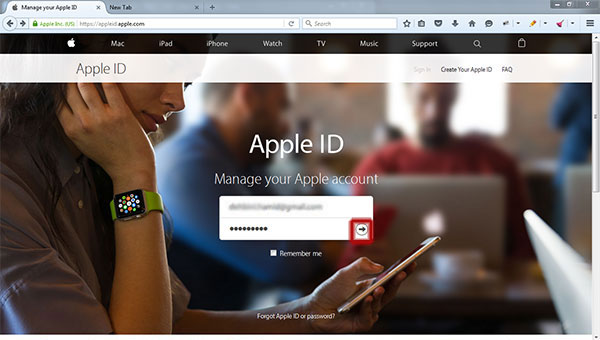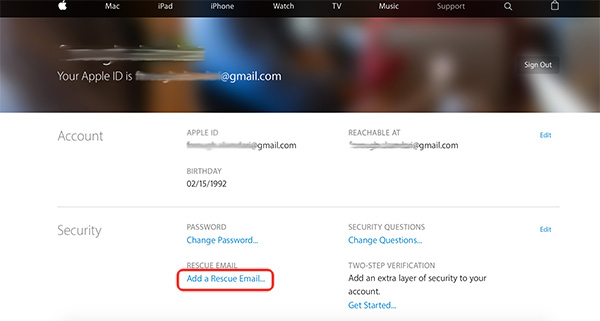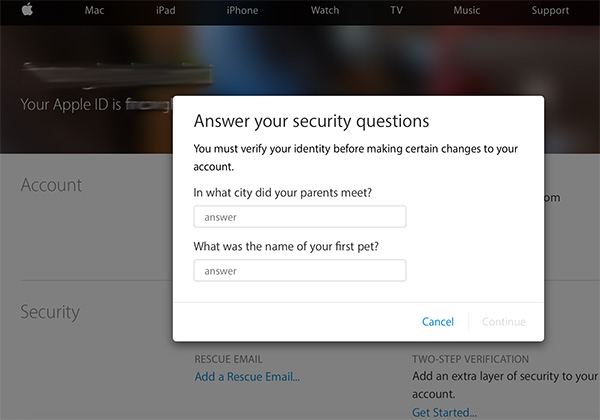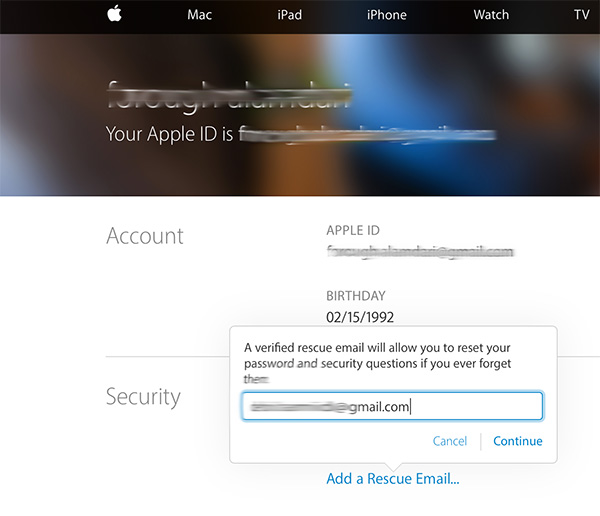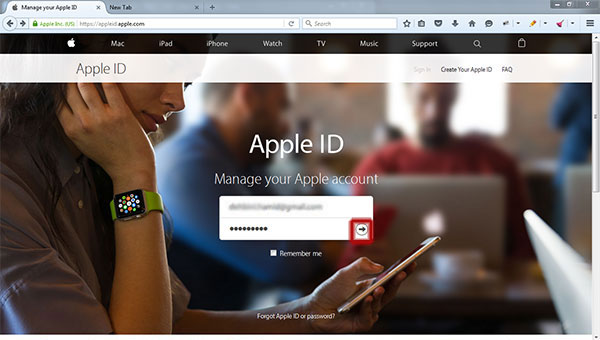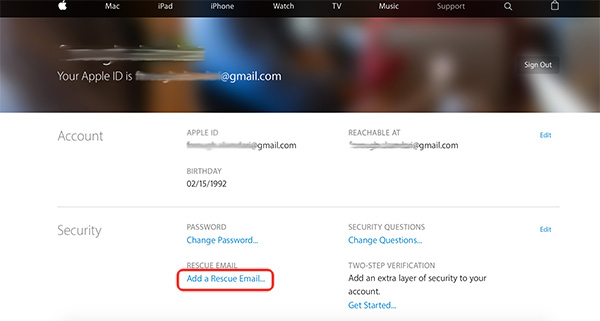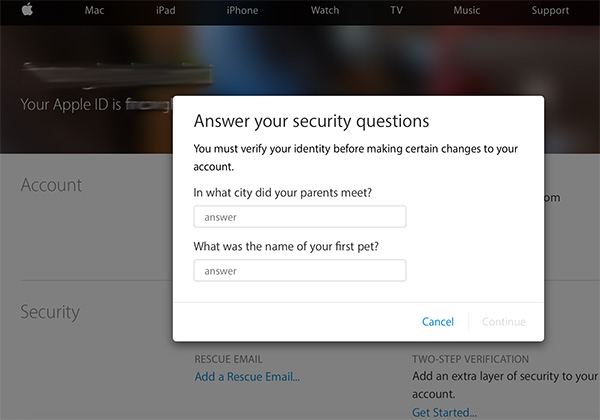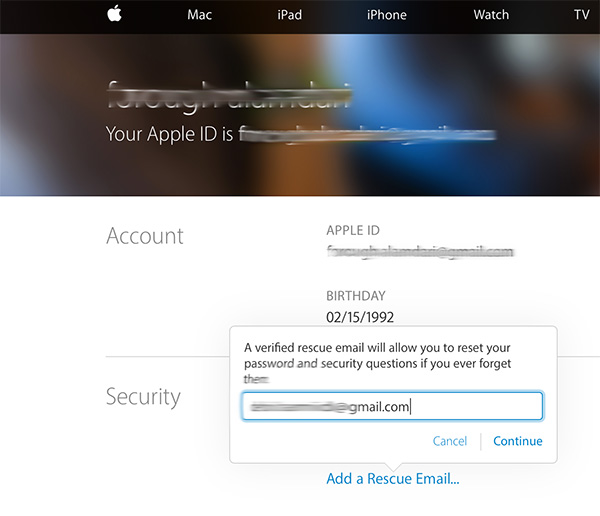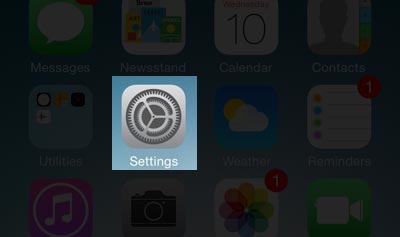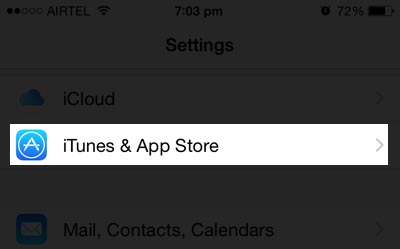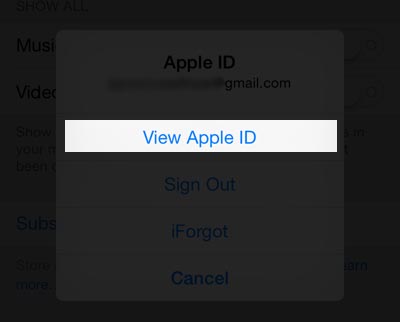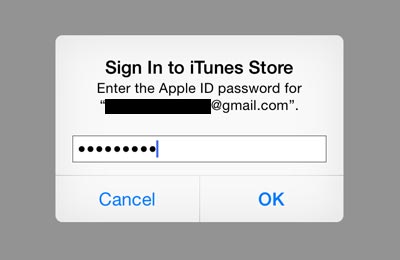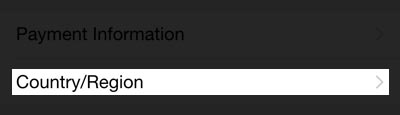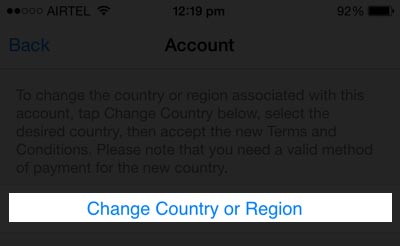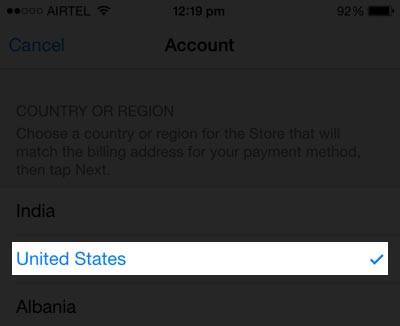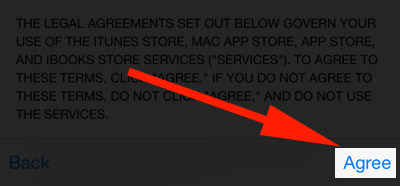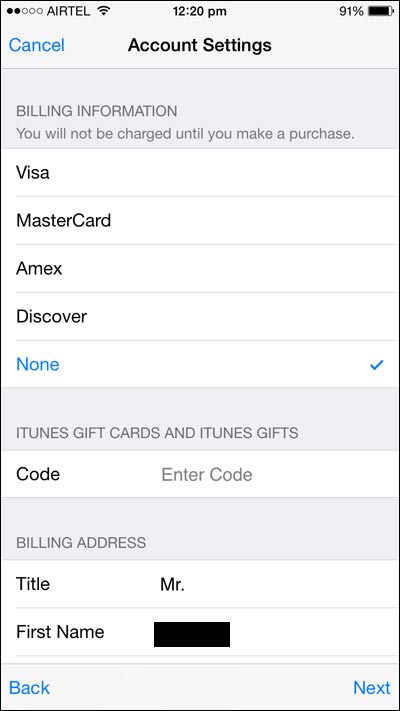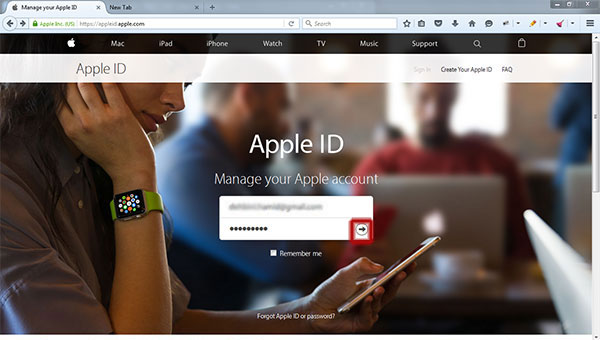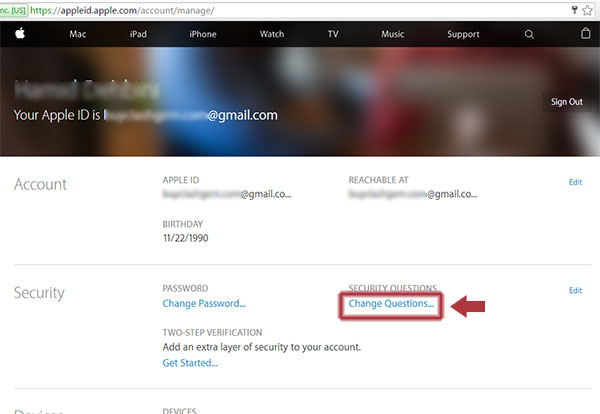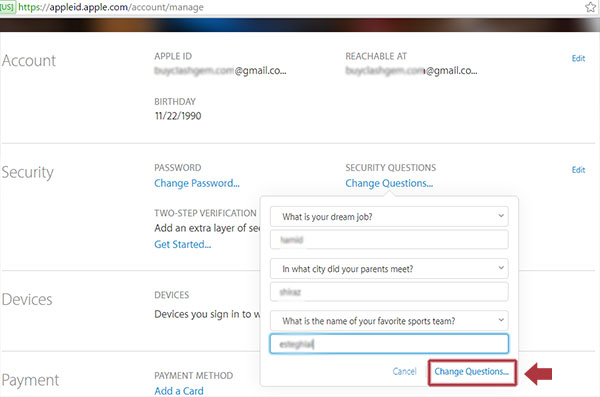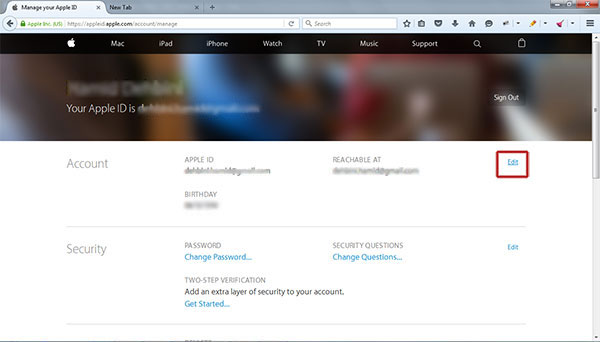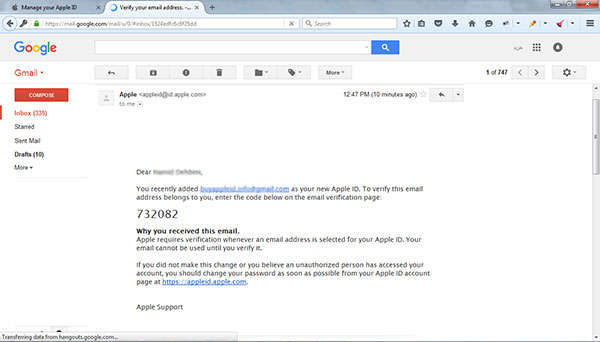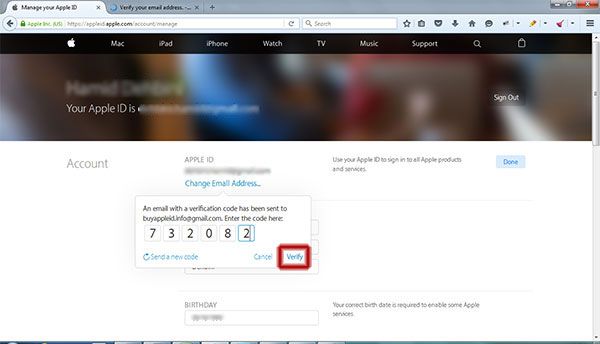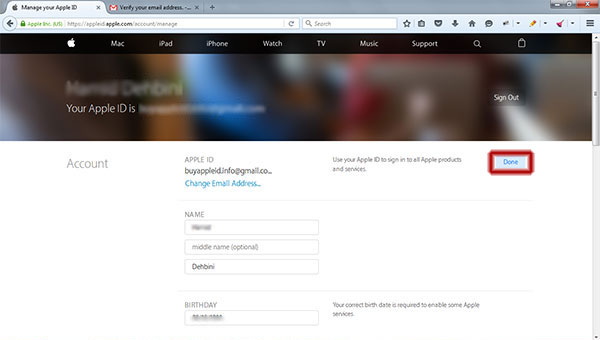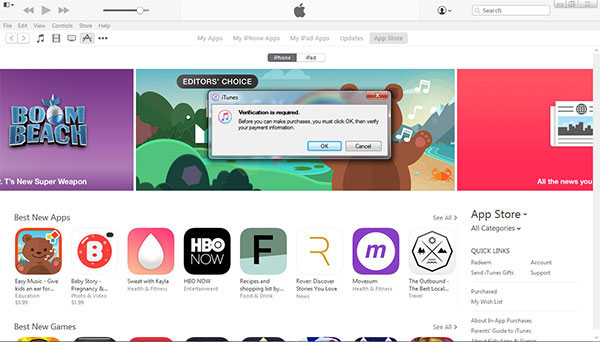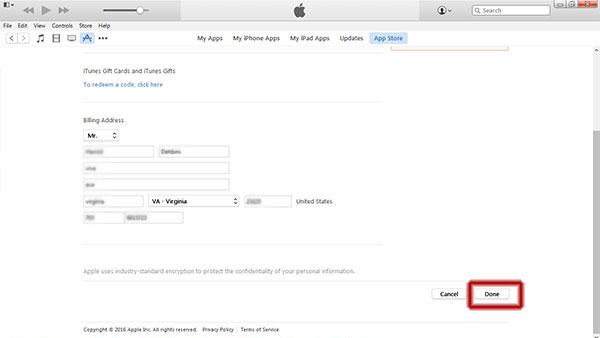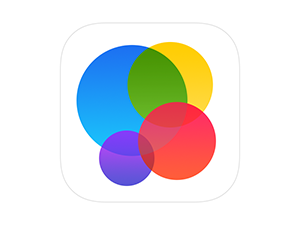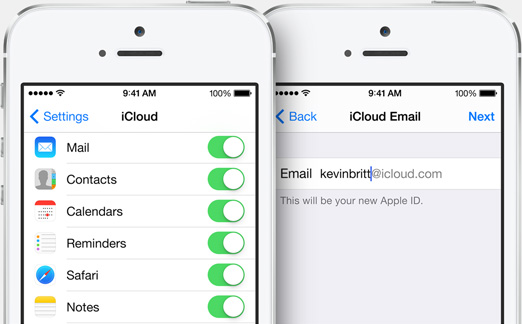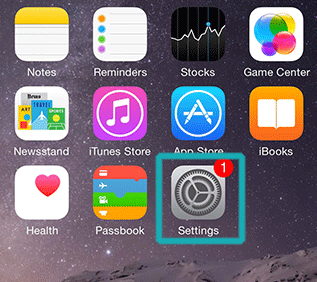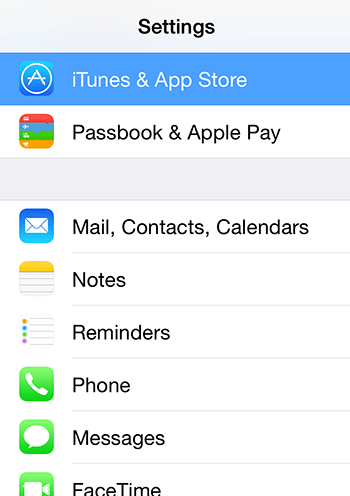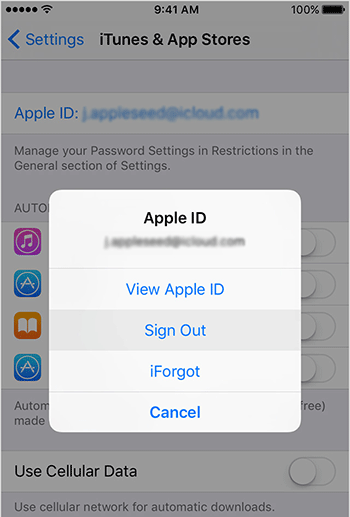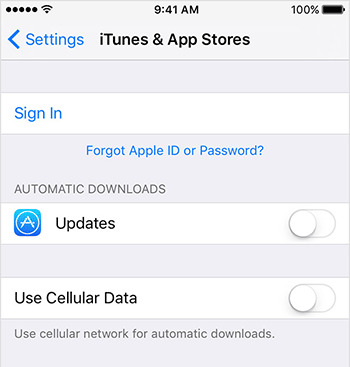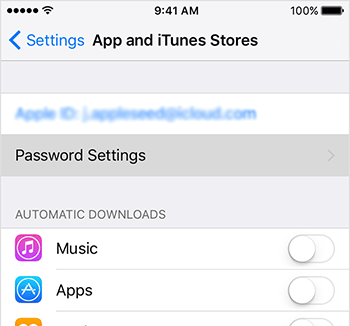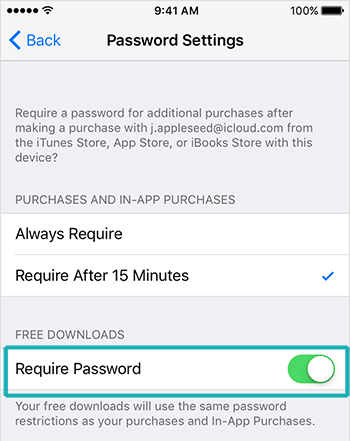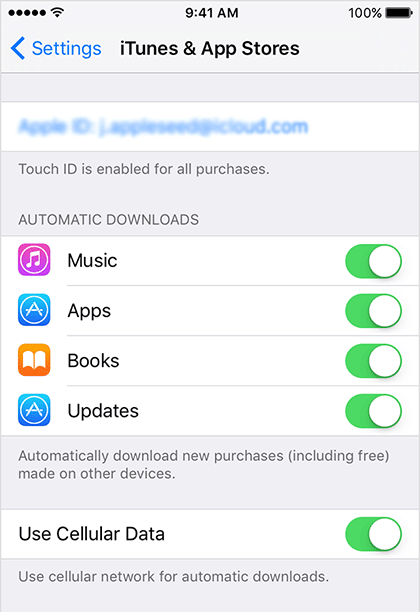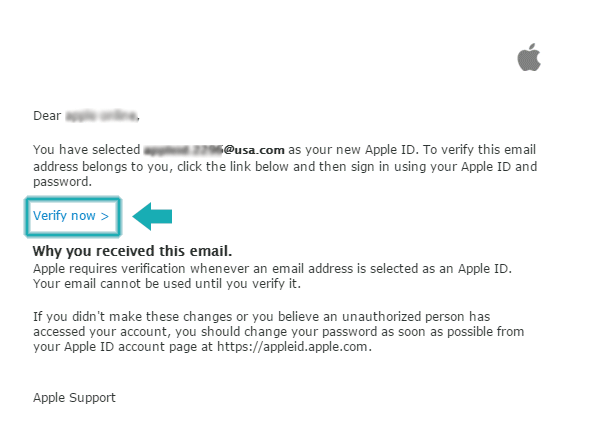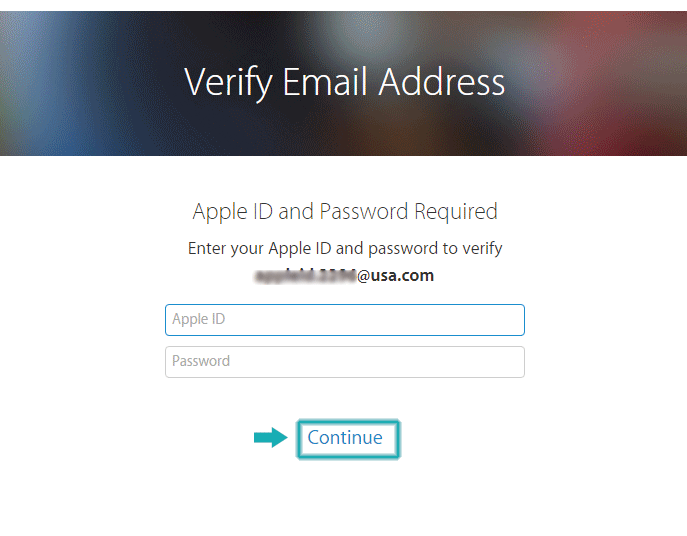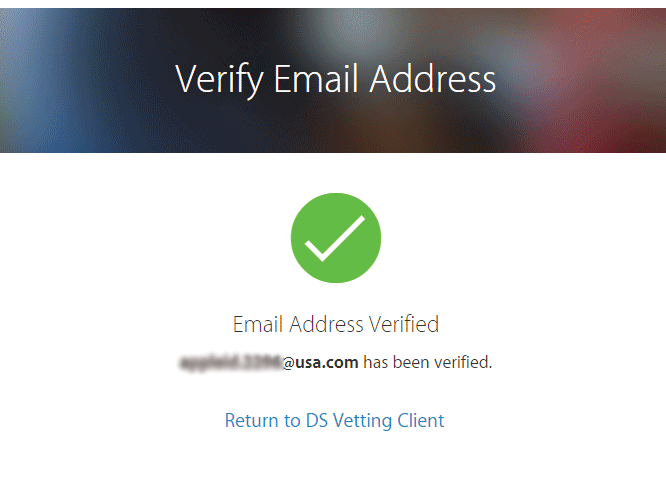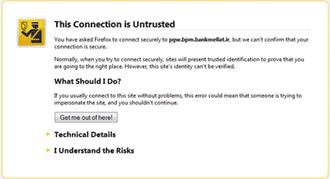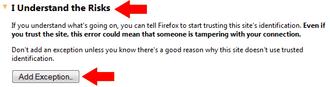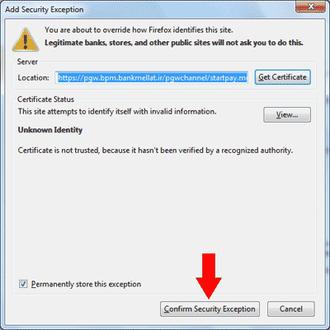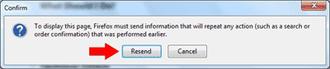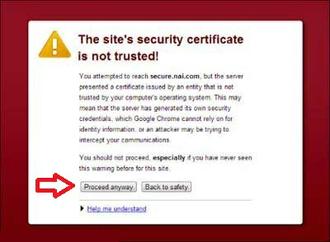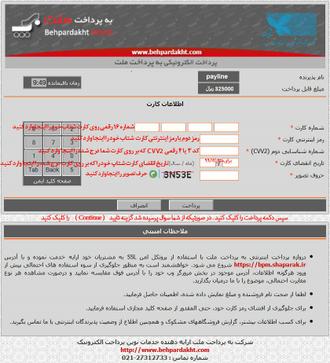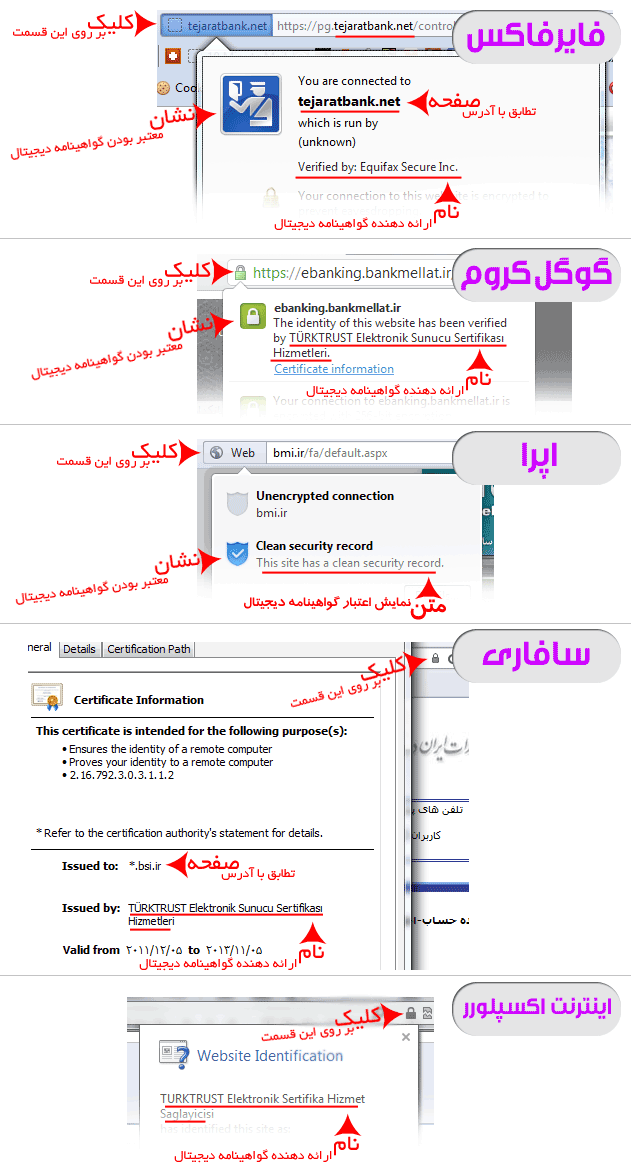در صورتی که می خواهید از سایت خرید کنید و هنگام اتصال به درگاه پرداخت وصل نمی شوید و مشکل SSL مرورگر دارید راهنمای زیر را مطالعه کنید . هنگام خرید از سایت حتما فیلتر شکن خود را قطع کنید .
باسلام و احترام به اطلاع می رساند با توجه به اینکه شبکه شاپرک از شرکت TurkTrust اقدام به تهیه SSL نموده و این شرکت نیز هم اکنون نسخه 39 و نسخه های پایین تر مرورگر Google Chrome و Firefox پشتیبانی نمی کند، بنابراین الزامیست که برای پرداخت وجه مرورگر شما به روز شده و آخرین نسخه باشد. عدم به روز بودن مرورگر باعث می شود، بجای صفحه درگاه بانک، خطای عدم تایید SSL را مشاهده نمایید.
آموزش رفع مشکل ssl درگاه پرداخت اینترنتی
کاربران گرامی توجه داشته باشید که اگر با خطای مربوط به SSL مانند تصویرهای زیر مواجه شدید، در ابتدا ساعت و تاریخ سیستم خود را به صورت دقیق تنظیم نموده و در صورت تداوم مشکل خود، راهنمای زیر را طی نمایید.
در برخی موارد ممکن است برای هر خرید و پرداخت وجه آنلاین و اینترنتی مرورگرهای مختلف اجازه دسترسی از شما ...
بخواهند که لازم است این اجازه از جانب شما به مرورگر داده شود.
رفع مشکل اتصال به صفحه بانک در فروشگاه
آموزش رفع مشکل اتصال به درگاه پرداخت بانک
چون شما با کلیک بر روی پرداخت قرار است به درگاه امن بانک برای تبادل اطلاعات وصل شوید با پیام امنیتی روبرو می شوید که این پیام به شما نشان می دهد که شما به درگاه امن متصل می شوید.
به دلیل استفاده از پروتکل امن انتقال فرامتن است (HTTPS: Hypertext Transfer Protocol Secure) که ترکیبی از پروتکل Http و SSL/TLS دلیل استفاده از این پروتکل، استفاده از یک گذرگاه امن در یک شبکه نا امن است. به این صورت که کلیه اطلاعات رد و بدل شده شما در این ارتباط ، رمز گذاری شده و بدین صورت اطلاعات پیش از ارسال رمزگذاری شده و پیش از دریافت مجدداً رمزگشایی می شود و شخص سومی نمی تواند از این اطلاعات سو استفاده کند.
روش گذر از این پیغام:
در مرورگر های مختلف با پیغام هایی به اشکال مختلف اما با یک مضمون روبرو می شویم که در زیر به بررسی آنها می پردازیم:
مرورگر Internet Explorer :
در مرورگر Internet Explorer صفحه ای مشابه تصویر زیر نمایش داده می شود :
برای رفع مشکل در این مرورگر، تنها کافی است روی گزینه Continue To This Website که در تصویر فوق نیز با فلش قرمز رنگ مشخص شده کلیک کنید.
ب) مرورگر Mozilla Firefox :
در مرورگر موزیلا فایرفاکس، صفحه خطا مشابه تصویر زیر است که برای رفع مشکل باید مراحل ساده زیر را انجام دهید:
۱) روی گزینه I Understand The Risk که در تصویر زیر با فلش قرمز رنگ مشخص شده کلیک کنید.
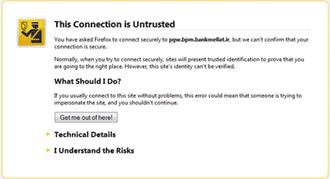
خطای فایر فاکس
۲) روی گزینه Add Exception مطابق تصویر زیر کلیک کنید:
۳) روی گزینه Confirm Security Exception مطابق تصویر زیر کلیک کنید:
از این پس بدون مشکل می توانید به درگاه پرداخت بانک وصل شوید.
گوگل کروم Google Chrome
در گوگل کروم تنها یک پیغام با صفحه ای قرمز نمایش داده می شود:
همانطور که در شکل مشاهده می کنید، کافی است بر روی گزینه Proceed anyway کلیک کنید تا وارد صفحه مورد نظر شوید.
سافاری Safari
در این برنامه هم با وارد کردن آدرس، پنجره ای باز می شود که پیغام هشدار در آن نمایش داده شده است و با کلیک بر روی گزینه continue این پنجره محو شده و صفحه ورود پدیدار می شود..
5)اکنون به درگاه بانک متصل شده اید.
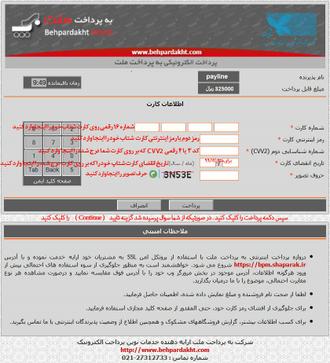
از این قسمت می توانید آخرین ورژن مرورگر موزیلا فایرفاکس و گوگل کروم را دانلود نمایید.
دانلود مرورگر فایرفاکس
دانلود مرورگر کروم
اطمینان از اصل بودن صفحه و جلوگیری از جعلی بودن صفحه
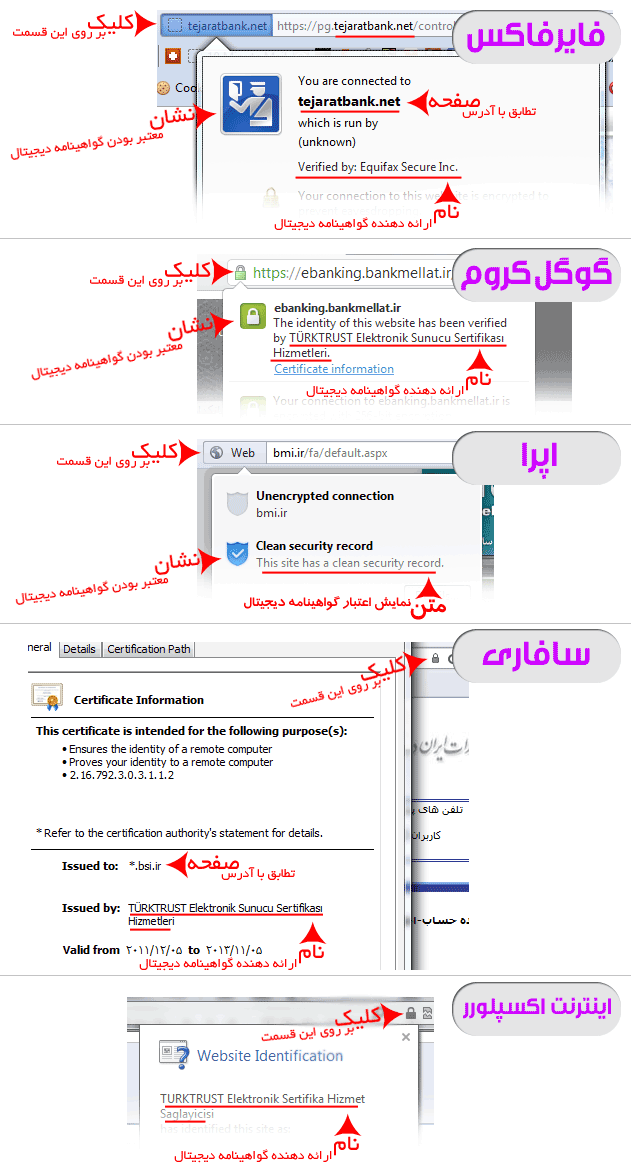
توجه: در صفحه بانک پس از مشاهده پرداخت موفق صفحه بانک را نبندید چند لحظه صبر کنید تا بصورت خودکار به فروشگاه هدایت شوید و پرداخت شما تائید گردد درصورتیکه پس از پرداخت موفق مرورگر شما پیغامی را نمایش داد روی دکمه countinue کلیک کنید تا فرایند خرید کامل شود ، دقت کنید درصورتیکه پس از پرداخت موفق در صفحه بانک به فروشگاه هدایت نشوید خرید شما ناقص می ماند و مبلغ پرداختی به حساب شما بصورت خودکار بازگشت داده خواهد شد.
4- پس از پرداخت موفق به سایت هدایت می شوید و اپل ای دی خود را تحویل می گیرید .
دقت کنید برای خرید اینترنتی شما اطلاعات کارت بانکی خود را در سایت رسمی و معتبر بانک وارد می کنید و حتما نیاز به رمز دوم کارت بانکی دارید که با مراجعه به خودپرداز می توانید این رمز را مشخص کنید برای راهنمایی در خصوص خرید اینترنتی می توانید از شعبه بانک راهنمایی لازم را دریافت نمائید.